В настоящее время, если вы хотите слушать музыку, вы можете либо транслировать ее через такую службу, как Spotify, либо покупать цифровой файл на Amazon или iTunes. Но если у вас есть большая стопка старых компакт-дисков, загроможденная вашим домом, и вы сидели и скопировал их все в файлы MP3, пора убедиться, что метаданные каждой песни верны.
Метаданные - это информация, которую использует ваш музыкальный проигрыватель. представляет вам, когда вы играете песню. Без метаданных ваша песня может быть. представлен на вашем плеере как «song.mp3” в исполнении «неизвестный»Без обложки. согласиться с этим. Из-за этого довольно сложно просматривать ваш. сборник песен, чтобы найти ту, которая вам нужна.
Оглавление

Но с метаданные, ваша песня может теперь сказать «Bohemian Rhapsody» от «Queen», и это будет здорово. обложка альбома, чтобы пойти с ним.
Если вы правильно скопировали компакт-диск, метаданные будут. обычно переносится автоматически. Но если у вас есть дешевые компакт-диски, раздайте их. в рекламных акциях бесплатных журналов или вы просто хэшируете весь процесс копирования, метаданные могут быть беспорядочными или полностью отсутствовать. В этом случае вам нужно найти способ быстро исправить файлы. Делаем их по одному. это чрезвычайно утомительно и требует много времени.
Для меня есть два хороших варианта.
MP3tag (Только для Windows)
MP3tag - это бесплатное программное обеспечение, которым действительно легко пользоваться, но, к сожалению, оно доступно только для платформы Windows. Есть также доступна портативная версия который я храню на USB-накопителе и часто использую.
После того, как вы установили и запустили MP3tag, выберите. «Изменить каталог» и перейдите туда, где находится нужная папка MP3. исправить.
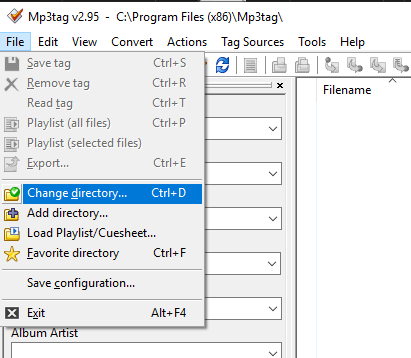
После того, как вы выбрали папку, музыка в ней будет. теперь появляются. Однако, как следует из названия программы, только файлы MP3. покажет и может быть изменен. С файлами MP3 на выходе, а также m4a и FLAC. становясь все более популярным, MP3tag может со временем устареть.
Если вы используете полосу прокрутки внизу, вы можете. просмотреть все доступные метаданные. Вы также можете увидеть, какая информация отсутствует. с пробелами в списке.
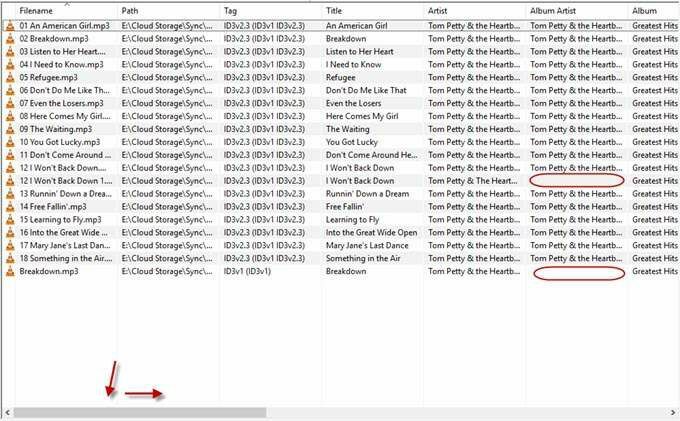
Вы можете напрямую ввести эти пробелы и изменения будут. сохраняться, когда вы щелкаете за их пределами.
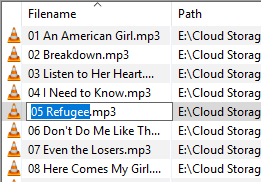
Вы также можете скопировать и вставить (CTRL + C и CTRL + V) из. другие поля метаданных, чтобы сэкономить время на вводе текста.
Если вы нажмете на песню, вы можете исправить метаданные на. левая часть, такая как название, номер трека, название альбома, жанр и многое другое. более.

Вы также можете пакетно переименовать метаданные, выделив. более одной песни, затем измените ее слева. Метаданные будут. мгновенно сохраняется во всех выделенных файлах. Но. чтобы сохранить изменения навсегда, необходимо нажать синюю кнопку диска вверху. левый угол (в меню "Файл").

Для художественных работ я бы рекомендовал брать изображения из Поиск обложек iTunes, который также содержит версии с высоким разрешением и извлекает изображения непосредственно из iTunes API. Затем выделите песни, требующие оформления, и перетащите изображение в квадрат внизу экрана.

Теперь щелкните синий значок диска сохранения, чтобы обновить все файлы. ваши файлы MP3 навсегда.

iTunes (Кросс-платформенный)
Если вы поклонник Apple или у вас есть доступ только к MacBook, то лучшим решением будет использование iTunes. если ты использовал iTunes для копирования компакт-диска тогда вы можете решить, что быстрее и проще просто использовать его для исправления метаданных, вместо того, чтобы загружать другую программу, такую как MP3tag, для выполнения этой работы.
Когда вы скопировали компакт-диск в iTunes, щелкните правой кнопкой мыши. любой файл песни, который вы хотите отредактировать, и выберите «Информация о песне».

Теперь вы увидите все доступные метаданные. Изменять. что нужно изменить, и введите все, чего не хватает. Нажмите «ОК» внизу. чтобы сохранить все ваши изменения.

Убедитесь, что в разделе «Параметры» выбран тип носителя. "Музыка". Если вы скопировали видео с YouTube как mp3, iTunes иногда ошибается с расширением. файл как видеофайл ..

«Artwork» - это место, где вы можете разместить обложку альбома. Ты можешь. либо перетащите изображение, либо нажмите «Добавить иллюстрацию», чтобы перейти к изображению. расположение на вашем компьютере.

Нажмите «ОК» внизу, чтобы сохранить все изменения.
Как и MP3tag, вы также можете выделить несколько песен. файлы и сведения о пакетном изменении на них, используя опцию меню «Получить информацию».

Добро пожаловать в Help Desk Geek - блог, полный технических советов от проверенных технических экспертов. У нас есть тысячи статей и руководств, которые помогут вам устранить любую проблему. С момента запуска в 2008 году наши статьи прочитали более 150 миллионов раз.
Подпишитесь на Help Desk Geek.
Присоединяйтесь к более чем 15 000 других людей, которые ежедневно получают советы, подсказки и ярлыки прямо на свой почтовый ящик.
Мы тоже ненавидим спам, откажитесь от подписки в любое время.


